Εγκατάσταση και ρύθμιση παραμέτρων του phpMyAdmin. Εγκατάσταση του PhpMyAdmin Ubuntu σε Nginx ή Apache Εγκατάσταση του phpmyadmin ubuntu από το αρχείο
— τοπικός διακομιστής για Linux. Δυστυχώς, το εργαλείο διαχείρισης βάσης δεδομένων phpMyAdmin δεν περιλαμβάνεται στην εργαλειοθήκη LAMP και πρέπει να εγκατασταθεί ξεχωριστά. Αυτό το άρθρο θα σας διδάξει πώς να χρησιμοποιείτε το phpMyAdmin.
Εγκατάσταση του phpMyAdmin στο Ubuntu
Πολύ συχνά, το phpMyAdmin (PMA) βρίσκεται σε υπηρεσίες φιλοξενίας επί πληρωμή και χρησιμοποιείται για τη δημιουργία και τη διαχείριση βάσεων δεδομένων ιστοτόπων. Δεν χρειάζεται να το εγκαταστήσετε σε επί πληρωμή φιλοξενία - όλα έχουν γίνει ήδη εκεί πριν από εσάς. Τις περισσότερες φορές, θα συναντήσετε την εγκατάσταση PMA στον υπολογιστή σας για τη διαχείριση βάσεων δεδομένων τοπικών διακομιστών. Ως παράδειγμα θα κοιτάξω εγκατάσταση του phpMyAdmin στο Ubuntuείναι μια από τις πιο δημοφιλείς διανομές Linux.
Ανοίξτε ένα τερματικό και πληκτρολογήστε την ακόλουθη εντολή:
| sudo apt-get εγκατάσταση phpmyadmin |
Μετά από αυτό, εισαγάγετε τον κωδικό πρόσβασης διαχειριστή και συμφωνήστε να συνεχίσετε με την εγκατάσταση.

Επιλέξτε έναν διακομιστή ιστού που θα ρυθμιστεί αυτόματα για εκτέλεση PMA. Στην περίπτωσή μας είναι το apache2.
Συμφωνήστε να διαμορφώσετε τη βάση δεδομένων χρησιμοποιώντας dbconfig-common.

Εισαγάγετε τον κωδικό πρόσβασης διαχειριστή MySQL.

Ορίστε έναν κωδικό πρόσβασης για την εγγραφή του PMA στο διακομιστή βάσης δεδομένων και, στη συνέχεια, επιβεβαιώστε τον. Αφού ολοκληρωθεί η εγκατάσταση, το phpMyAdmin θα είναι διαθέσιμο στη διεύθυνση http://localhost/phpmyadmin.
Το phpMyAdmin δεν λειτουργεί
Εάν μεταβείτε σε αυτή τη διεύθυνση και δείτε μια σελίδα σφάλματος, μπορείτε να κάνετε τα εξής.
- εισάγετε την εντολή στο τερματικό:
sudo ln - s / etc/ phpmyadmin/ apache. conf /etc/apache2/conf. ρε - επανεκκινήστε τον διακομιστή apache χρησιμοποιώντας την εντολή:
sudo /etc/init. d/ επανεκκίνηση του apache2 - Επισκεφτείτε ξανά το http://localhost/phpmyadmin και θα πρέπει τώρα να δείτε τη σελίδα σύνδεσης διαχειριστή phpMyAdmin.

Ο χρήστης θα είναι root και τον κωδικό πρόσβασης που ορίσατε κατά την εγκατάσταση.
Δημιουργία νέας βάσης δεδομένων
Έχοντας περάσει τον έλεγχο ταυτότητας, φτάνουμε στην αρχική σελίδα PMA, όπου μπορείτε να επιλέξετε τη γλώσσα διεπαφής, εάν δεν το έχετε κάνει πριν, δείτε πληροφορίες σχετικά με το σύστημα διαχείρισης βάσης δεδομένων Δεδομένα MySQLκαι τον διακομιστή web που χρησιμοποιείτε. Η αριστερή στήλη δείχνει όλες τις διαθέσιμες βάσεις δεδομένων.
Τι θα σας φανεί πρώτο; Φυσικά, η δυνατότητα δημιουργίας βάσης δεδομένων για μελλοντική ιστοσελίδα. Για να το κάνετε αυτό, μεταβείτε στην καρτέλα Βάσεις δεδομένων.

Απλώς πληκτρολογήστε το όνομα της νέας βάσης δεδομένων και κάντε κλικ στο κουμπί "Δημιουργία" - το phpMyAdmin θα κάνει τα υπόλοιπα αυτόματα.

Θα εμφανιστεί ένα μήνυμα που υποδεικνύει την επιτυχή δημιουργία της βάσης δεδομένων και θα προστεθεί στην παρακάτω λίστα.
Προσθήκη νέου χρήστη βάσης δεδομένων
Έχοντας δημιουργήσει μια νέα βάση δεδομένων, πρέπει επίσης να προσθέσετε έναν χρήστη που θα μπορούσε να τη χρησιμοποιήσει.

Για να το κάνετε αυτό, κάντε κλικ στην επιγραφή "Έλεγχος προνομίων". Θα ανακατευθυνθείτε στη σελίδα «Χρήστες με δικαιώματα πρόσβασης στη βάση δεδομένων», στην οποία θα πρέπει να κάνετε κλικ στο «Προσθήκη νέου χρήστη».
Στην ενότητα "Πληροφορίες". λογαριασμός"Δηλώστε το όνομα χρήστη (με αγγλικά γράμματα), τον κεντρικό υπολογιστή (στον τοπικό διακομιστή - localhost) και τον κωδικό πρόσβασης.

Ακριβώς από κάτω πρέπει να ορίσετε προνόμια για τον νέο χρήστη. Σε έναν τοπικό διακομιστή, μπορείτε να επιλέξετε όλα τα πλαίσια χωρίς δισταγμό. Μετά από αυτό, κάντε κλικ στο κουμπί "OK" στο κάτω μέρος και Νέος χρήστηςθα δημιουργηθεί.
Εισαγωγή και εξαγωγή βάσεων δεδομένων
Για να δημιουργήσετε ένα αντίγραφο ασφαλείας ( Αντίγραφο ασφαλείας) της βάσης δεδομένων είναι η ενότητα «Εξαγωγή».

Στην περίπτωση της μεθόδου «γρήγορης» εξαγωγής, θα δημιουργηθούν αμέσως αντίγραφα ασφαλείας όλων των διαθέσιμων βάσεων δεδομένων στη μορφή που επιλέγεται παρακάτω.

Το PhpMyAdmin είναι το πιο δημοφιλές εργαλείο διαχείρισης βάσεων δεδομένων MySQL που βασίζεται στο web. Ένα απαραίτητο εργαλείο για όλους όσους δεν είναι εξοικειωμένοι με τη γλώσσα εντολών του διακομιστή MySQL.
Για να λειτουργήσει το phpMyAdmin, πρέπει να το έχετε ήδη εγκαταστήσει και να λειτουργεί.
- Διακομιστής MySQL
- Διακομιστής Http με υποστήριξη php
Εγκατάσταση στο Ubuntu
Η εγκατάσταση πραγματοποιείται με την εντολή
Sudo aptitude εγκατάσταση phpmyadmin
Το πρόγραμμα εγκατάστασης θα ρωτήσει σε ποιο διακομιστή http εγκαθιστούμε - επέλεξα το apache2, επειδή... στεκόταν ήδη μαζί μου. Στη συνέχεια, το σενάριο εγκατάστασης ζήτησε να δημιουργηθεί και να ρυθμιστεί η βάση δεδομένων phpmyadmin - συμφωνούμε και εισάγουμε τον χρήστη και τον κωδικό πρόσβασης για τη διαχείριση αυτής της βάσης δεδομένων.
Μετά την εγκατάσταση, όλες οι ρυθμίσεις παραμέτρων αποθηκεύονται στο /etc/phpmyadmin. Σε κάθε περίπτωση, επανεκκινήστε τον διακομιστή http.
Επανεκκίνηση του Sudo /etc/init.d/apache2
Στο πρόγραμμα περιήγησης μπαίνουμε http://localhost/phpmyadmin/και συνδεθείτε ως χρήστες διακομιστή MySQL.

Εγκατάσταση από την πηγή
Για να σας δώσω μια ιδέα για το τι συμβαίνει όταν εγκαθιστάτε το phpMyAdmin, θα σας δείξω τι κάνουν τα σενάρια εγκατάστασης για πολλές διανομές. Επιπλέον, η μέθοδος εγκατάστασης από την πηγή είναι καθολική και κατάλληλη για όλα τα συστήματα Unix.
1.
Κατεβάστε την πιο πρόσφατη έκδοση του phpMyAdmin από τον επίσημο ιστότοπο (από σήμερα τελευταία έκδοσηήταν 3.3.8).
2.
Αποσυσκευάστε το ληφθέν αρχείο σε οποιονδήποτε φάκελο στον ριζικό κατάλογο του διακομιστή μας http. Για σύμβαση, ας είναι αυτός ο φάκελος phpmyadmin.
3.
Βρείτε το στον φάκελο phpmyadmin/scriptsτο αρχείο create_tables.sql είναι μια ένδειξη του πίνακα phpmyadmin. Ας το επαναφέρουμε με μια εντολή από root ή sudo
#mysql -u root -p< create_tables.sql
4. Πηγαίνουμε στην κονσόλα διακομιστή MySQL και ορίζουμε τα δικαιώματα στη βάση δεδομένων phpmyadmin που δημιουργήθηκε πρόσφατα.
# mysql -u root -p mysql> χρησιμοποιήστε phpmyadmin; mysql> GRANT ALL ON phpmyadmin.* ΣΤΟ phpmyadmin@localhost ΠΟΥ ΑΝΑΓΝΩΡΙΖΕΤΑΙ ΑΠΟ "your_password"; mysql> flush δικαιώματα.
5.
Επεξεργαστείτε το αρχείο ρυθμίσεων στον ριζικό φάκελο phpmyadmin - config.sample.inc.php.
Μετονομάστε το σε config.inc.php, ορίστε τον κάτοχο του αρχείου σε αυτόν από τον οποίο εκτελείται ο διακομιστής http (για μένα αυτός είναι ο χρήστης κανένας) και ορίστε τα δικαιώματα αρχείου σε 600 (εκτελούμε αυτές τις ενέργειες ως root ή sudo)
#mv config.sample.inc.php config.inc.php #chown nobody config.inc.php #chmod 600 config.inc.php
Στο ίδιο το αρχείο config.inc.phpαλλάξτε την τιμή των γραμμών - εισαγάγετε τον κωδικό πρόσβασης για εξουσιοδότηση μέσω cookie και το όνομα χρήστη, τον κωδικό πρόσβασης για τη βάση δεδομένων phpmyadmin που αποκαταστάθηκε από την ένδειξη.
$cfg["blowfish_secret"] = "κωδικός πρόσβασης"; /* Χρήστης για προηγμένες δυνατότητες */ $cfg["Servers"][$i]["controluser"] = "phpmyadmin"; $cfg["Servers"][$i]["controlpass"] = "your_password";
και ας αποσχολιάζουμε αυτές τις γραμμές
/* Προηγμένες δυνατότητες phpMyAdmin */ $cfg["Servers"][$i]["pmadb"] = "phpmyadmin"; $cfg["Servers"][$i]["bookmarktable"] = "pma_bookmark"; $cfg["Servers"][$i]["relation"] = "pma_relation"; $cfg["Διακομιστές"][$i]["table_info"] = "pma_table_info"; $cfg["Διακομιστές"][$i]["table_coords"] = "pma_table_coords"; $cfg["Διακομιστές"][$i]["pdf_pages"] = "pma_pdf_pages"; $cfg["Διακομιστές"][$i]["column_info"] = "pma_column_info"; $cfg["Servers"][$i]["history"] = "pma_history"; $cfg["Servers"][$i]["tracking"] = "pma_tracking"; $cfg["Servers"][$i]["designer_coords"] = "pma_designer_coords";
Τώρα μπορείτε να πληκτρολογήσετε στο πρόγραμμα περιήγησης http://localhost/phpmyadmin/και συνδεθείτε.
Επίλυση προβλημάτων κατά την εγκατάσταση του phpMyAdmin
1.
Όταν ανοίγει από ένα πρόγραμμα περιήγησης, το phpMyAdmin δεν ανοίγει, αλλά προσφέρει τη λήψη της σελίδας.
Η λύση είναι να ρυθμίσετε την υποστήριξη php στον διακομιστή http. Στο apache, η μονάδα php είναι συνδεδεμένη httpd.confγραμμές,
LoadModule php5_module modules/libphp5.so
φυσικα php πρεπει να εγκατασταθει μετα την αλλαγη httpd.confεπανεκκίνηση του διακομιστή apache
Mysql -u χρήστης -σελ
3.
Δεν είναι δυνατή η φόρτωση της επέκτασης mcrypt! Ελέγξτε τις ρυθμίσεις PHP.
Λύση - βεβαιωθείτε ότι η εφαρμογή είναι εγκατεστημένη στο σύστημά σας mcryptκαι βιβλιοθήκη libmcrypt, και η λειτουργική μονάδα php για τον διακομιστή http δημιουργήθηκε με τη μεταβλητή
Με-mcrypt
4.
Μετά την εξουσιοδότηση παρουσιάζεται ένα σφάλμα:
Όταν εργάζεστε με κωδικοποιήσεις πολλών byte χωρίς εγκατεστημένη επέκτασηΗ PHP "mbstring", το phpMyAdmin δεν μπορεί να χωρίσει σωστά τις συμβολοσειρές, γεγονός που μπορεί να οδηγήσει σε απρόβλεπτα αποτελέσματα. Εγκαταστήστε την επέκταση PHP "mbstring".
Η λύση είναι να δημιουργήσετε ξανά τη μονάδα php για τον διακομιστή http με την παράμετρο
Enable-mbstring
ή αποσχολιάστε php.iniγραμμή
Επέκταση=mbstring.so
5.
Αφού συνδεθείτε στο phpMyAdmin, βλέπουμε μια προειδοποίηση:
Όταν χρησιμοποιείτε έλεγχο ταυτότητας cookie, πρέπει να καθορίσετε μια φράση πρόσβασης στο αρχείο διαμόρφωσης ορίζοντας την τιμή της οδηγίας $cfg["blowfish_secret"].
Η λύση βρίσκεται στο αρχείο ρυθμίσεων phpMyAdmin - config.inc.phpορίστε τον κωδικό πρόσβασης στη γραμμή
$cfg["blowfish_secret"]
Εάν έχετε ή είχατε άλλα σφάλματα κατά την εγκατάσταση ή τη διαμόρφωση, γράψτε στα σχόλια και θα προσθέσουμε λεπτομέρειες..
Το άρθρο προβλήθηκε 70.037 φορές
Σήμερα θα δούμε τη διαδικασία εγκατάστασης μιας πολύ δημοφιλής διαδικτυακής εφαρμογής phpMyAdmin, το οποίο χρησιμοποιείται για χορήγηση MySQL DBMS, θα το εγκαταστήσουμε λειτουργικό σύστημα Linux Mint 18.2.
Επιτρέψτε μου να σας υπενθυμίσω ότι νωρίτερα στο υλικό «Εγκατάσταση και ρύθμιση παραμέτρων διακομιστή MySQL και MySQL Workbench στο Linux Mint 18.2» εξετάσαμε την εγκατάσταση του MySQL DBMS και της εφαρμογής πελάτη Πάγκος εργασίας MySQL, που έχει GUI, αλλά πολλοί διαχειριστές χρησιμοποιούν, όπως είπα ήδη, μια πολύ δημοφιλή εφαρμογή web για εργασία με MySQL, το phpMyAdmin, οπότε τώρα, ειδικά για αρχάριους, θα περιγράψω λεπτομερώς τη διαδικασία εγκατάστασης του phpMyAdmin στο Linux Mint 18.2.
Όπως πάντα, θα εξετάσουμε την εγκατάσταση χρησιμοποιώντας ένα γραφικό εργαλείο ( ΔΙΑΧΕΙΡΙΣΤΗΣ προγράμματος), και χρησιμοποιώντας το τερματικό Linux.
phpMyAdminείναι μια δωρεάν διαδικτυακή εφαρμογή με γραφική διεπαφή για τη διαχείριση του MySQL DBMS ( Η υποστήριξη MariaDB είναι επίσης διαθέσιμη). Το phpMyAdmin αναπτύχθηκε χρησιμοποιώντας τη γλώσσα PHP και δεδομένου ότι πρόκειται για εφαρμογή Ιστού, απαιτείται διακομιστής ιστού για τη λειτουργία του, για παράδειγμα, Apache ή Lighttpd. Η εφαρμογή phpMyAdmin είναι δημοφιλής σε όλο τον κόσμο και αυτή τη στιγμή έχει μεταφραστεί σε 72 γλώσσες, συμπεριλαμβανομένων των ρωσικών.
ΜΕ χρησιμοποιώντας phpMyAdminΜπορείς:
- Προβολή βάσεων δεδομένων και πινάκων.
- Δημιουργία, αντιγραφή, μετονομασία, τροποποίηση και διαγραφή βάσεων δεδομένων.
- Δημιουργία, αντιγραφή, μετονομασία, τροποποίηση και διαγραφή πινάκων.
- Προσθήκη, επεξεργασία και διαγραφή πεδίων σε πίνακες.
- Εκτέλεση ερωτημάτων SQL.
- Δημιουργία, τροποποίηση και διαγραφή ευρετηρίων.
- Φορτώνω αρχεία κειμένουσε πίνακες?
- Δημιουργία και ανάγνωση χωματερών πινάκων και βάσεων δεδομένων.
- Εξαγωγή δεδομένων σε μορφές SQL, CSV, XML, Word, Excel, PDF και LaTeX.
- Διαχείριση χρηστών και προνομίων MySQL.
- Και επίσης πολλά άλλα.
Εγκατάσταση του phpMyAdmin στο Linux Mint 18.2
Όπως είπα ήδη, θα δούμε δύο τρόπους εγκατάστασης του phpMyAdmin και θα ξεκινήσουμε με μια απλή μέθοδο κατάλληλη για αρχάριους, π.χ. χρησιμοποιώντας τη γραφική διεπαφή του διαχειριστή προγράμματος.
Σε μια σημείωση!Αν θέλετε να μάθετε πώς να χρησιμοποιείτε το Linux επί οικιακός υπολογιστήςχωρίς χρήση γραμμή εντολών, τότε προτείνω να διαβάσετε το βιβλίο μου - " »
Εγκατάσταση του phpMyAdmin χρησιμοποιώντας το πρόγραμμα διαχείρισης
Για να εγκαταστήσετε το phpMyAdmin, πρέπει πρώτα να εγκαταστήσετε έναν διακομιστή Web, όπως τον Apache. Επομένως, τώρα θα εγκαταστήσουμε πρώτα τον Apache και μόνο μετά το phpMyAdmin.
Ανοίξτε τη διαχείριση προγράμματος, για παράδειγμα, " Μενού->Διαχειριστής προγράμματος" ή " Μενού->Διαχείριση->Διαχειριστής προγράμματος».
Εισαγάγετε τον κωδικό πρόσβασης διαχειριστή υπολογιστή.

Εγκατάσταση διακομιστή ιστού Apache
Στη διαχείριση προγράμματος, πληκτρολογήστε Apache στην αναζήτηση και πατήστε Enter. Στη συνέχεια, βρείτε το Apache2 στα αποτελέσματα αναζήτησης και κάντε διπλό κλικ πάνω του.


Η εγκατάσταση έχει ολοκληρωθεί όταν εμφανιστεί το παράθυρο " Εγκατεστημένο».

Εγκατάσταση του phpMyAdmin
Για να εγκαταστήσετε το phpMyAdmin με τον ίδιο ακριβώς τρόπο, πληκτρολογήστε phpMyAdmin στην αναζήτηση και πατήστε Enter. Πιθανότατα, θα βρεθεί μόνο ένα πρόγραμμα, αυτό που χρειαζόμαστε, κάντε διπλό κλικ σε αυτό.


Κατά τη διαδικασία εγκατάστασης θα ερωτηθείτε ποιον web server θα χρησιμοποιήσετε, αφού έχουμε ήδη εγκαταστήσει το Apache, αναλόγως απαντάμε στον Apache και κάνουμε κλικ στο « Προς τα εμπρός».

Στη συνέχεια, θα υπάρξει μια ερώτηση σχετικά με τη βάση δεδομένων phpMyAdmin, δηλ. αν θέλουμε να το διαμορφώσουμε, αφήνουμε το πλαίσιο ελέγχου και κάνουμε κλικ στο " Προς τα εμπρός».

Ως εγκατάσταση, μας ζητείται να βρούμε και να εισάγουμε έναν κωδικό πρόσβασης για τη βάση δεδομένων phpMyAdmin, εισάγουμε και κάνουμε κλικ στο " Προς τα εμπρός", στη συνέχεια επιβεβαιώστε το και κάντε επίσης κλικ στο " Προς τα εμπρός» ( Ο κωδικός πρόσβασης πρέπει να είναι αρκετά περίπλοκος, αν και σπάνια θα τον χρειαστείτε).


Η εγκατάσταση ολοκληρωθεί όταν εμφανιστεί το μήνυμα « Εγκατεστημένο" Μετά από αυτό, μπορείτε να ελέγξετε αμέσως τη λειτουργία του phpMyAdmin.

Εγκατάσταση του phpMyAdmin χρησιμοποιώντας τερματικό
Για να εκκινήσετε το τερματικό Linux, κάντε κλικ, για παράδειγμα, στον σύνδεσμο στον πίνακα ή εκκινήστε το από το μενού Mint.
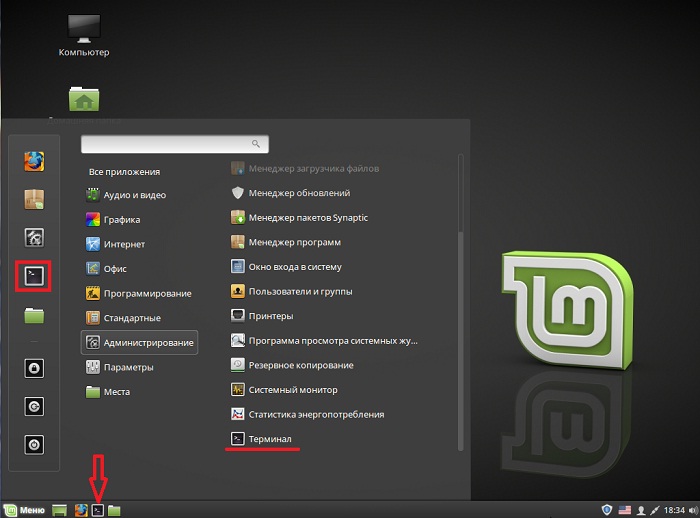
Η εγκατάσταση προγραμμάτων, συμπεριλαμβανομένου του phpMyAdmin, πρέπει να γίνει ως root, οπότε ας μεταβούμε σε αυτόν τον χρήστη αμέσως. Για να το κάνετε αυτό, γράψτε την εντολή sudo -i (ή sudo su) και πατήστε Enter ( εισαγωγή), μετά πληκτρολογήστε τον κωδικό πρόσβασης χρήστη.
Στη συνέχεια πρέπει να ενημερώσουμε τη λίστα των πακέτων, για αυτό γράφουμε μια εντολή.
apt-get ενημέρωσηΣτη συνέχεια, όπως και στην περίπτωση του διαχειριστή προγράμματος, πρέπει πρώτα να εγκαταστήσουμε τον διακομιστή ιστού Apache, για να το κάνουμε αυτό εισάγουμε την παρακάτω εντολή.
Apt-get -y εγκατάσταση του apache2

Apt-get -y εγκατάσταση phpmyadmin

Κατά τη διαδικασία εγκατάστασης θα ερωτηθούμε ποιον διακομιστή ιστού θα χρησιμοποιήσουμε, επιλέγουμε Apache και κάνουμε κλικ στο " Εισαγω».

Στη συνέχεια πρέπει να διαμορφώσουμε τη βάση δεδομένων phpMyAdmin, επιλέξτε « Ναί"και κάντε κλικ" Εισαγω».

Στη συνέχεια βρίσκουμε και εισάγουμε έναν κωδικό πρόσβασης για τη βάση δεδομένων phpMyAdmin, κάνουμε κλικ στο " Εισαγω", στο επόμενο παράθυρο επιβεβαιώνουμε τον κωδικό πρόσβασης, δηλ. πληκτρολογήστε το ξανά και πατήστε " Εισαγω».


Μετά από αυτό, η εγκατάσταση θα ολοκληρωθεί.
Διαμόρφωση του Apache ώστε να λειτουργεί με το phpMyAdmin
Εάν εγκαταστήσουμε το phpMyAdmin χρησιμοποιώντας το τερματικό, τότε σε αυτήν την περίπτωση, σε αντίθεση με τη γραφική εγκατάσταση χρησιμοποιώντας τη διαχείριση προγράμματος, πρέπει να συνδέσουμε μη αυτόματα το αρχείο διαμόρφωσης phpMyAdmin ( εκείνοι. αρχείο ρυθμίσεων phpmyadmin).
Για να γίνει αυτό, γράφουμε μια εντολή (με δικαιώματα ρίζας), με την οποία θα δημιουργήσουμε έναν συμβολικό σύνδεσμο στον κατάλογο με τα αρχεία διαμόρφωσης του Apache.
Ln -s /etc/phpmyadmin/apache.conf /etc/apache2/conf-available/phpmyadmin.conf
Στη συνέχεια θα ενεργοποιήσουμε αυτό το αρχείο ρυθμίσεων.
A2enconf phpmyadmin
Κάντε επανεκκίνηση του Apache
Systemctl επανεκκίνηση του apache2

Αυτό είναι όλο, μετά από αυτό μπορείτε να προχωρήσετε στον έλεγχο της λειτουργίας του phpMyAdmin.
Εάν είναι απαραίτητο, αυτό το αρχείο διαμόρφωσης μπορεί να απενεργοποιηθεί· για το σκοπό αυτό, υπάρχει η εντολή a2disconf. Μετά τον διακομιστή Web, πρέπει επίσης να γίνει επανεκκίνηση του Apache.
Παρεμπιπτόντως, μπορείτε να συνδέσετε αυτό το αρχείο διαμόρφωσης με άλλο τρόπο, για παράδειγμα, να καταχωρήσετε απευθείας τη σύνδεση στο αρχείο apache2.conf, αυτή τη μέθοδοβρίσκεται συχνά στο Διαδίκτυο, αλλά η πρώτη επιλογή σε αυτή την περίπτωση είναι πιο σωστή. Για να επεξεργαστείτε το apache2.conf, εκτελέστε την εντολή (ως root).
Nano /etc/apache2/apache2.conf
Προσθέστε την ακόλουθη γραμμή στο τέλος του αρχείου.
Συμπεριλάβετε το /etc/phpmyadmin/apache.conf
Αποθηκεύουμε το αρχείο με τη συντόμευση πληκτρολογίου Ctrl+O και πατάμε Enter και μετά το κλείνουμε με τη συντόμευση πληκτρολογίου μόνο Ctrl+X. Ο Apache σε αυτήν την περίπτωση πρέπει επίσης να επανεκκινηθεί
Systemctl επανεκκίνηση του apache2
Έλεγχος της λειτουργίας του phpMyAdmin, σύνδεση με MySQL
Για να ελέγξουμε τη λειτουργία του phpMyAdmin, ας ξεκινήσουμε οποιοδήποτε πρόγραμμα περιήγησης και πληκτρολογούμε την παρακάτω διεύθυνση στη γραμμή διευθύνσεων ( Αυτό τοπική διεύθυνση phpMyAdmin).
http://localhost/phpmyadmin
Αν δείτε τη σελίδα καλωσορίσματος phpMyAdmin, τότε όλα είναι εντάξει, με άλλα λόγια, τόσο ο διακομιστής web όσο και ο phpMyAdmin λειτουργούν.
Για να συνδεθείτε στον διακομιστή MySQL, εισαγάγετε το όνομα χρήστη και τον κωδικό πρόσβασής σας, για παράδειγμα, θα συνδεθώ ως root ( αν και όπως γνωρίζετε, η εργασία ως root δεν συνιστάται).

Αφού συνδεθείτε, θα μεταφερθείτε στο αρχική σελίδα phpMyAdmin, όπου μπορείτε να δείτε τη λίστα των βάσεων δεδομένων στον διακομιστή και τις βασικές ρυθμίσεις του διακομιστή MySQL.

Απεγκατάσταση του phpMyAdmin στο Linux Mint 18.2
Μπορείτε να αφαιρέσετε το phpMyAdmin είτε χρησιμοποιώντας τη διαχείριση προγράμματος είτε χρησιμοποιώντας το τερματικό. Ας δούμε και τις δύο μεθόδους.
Απεγκατάσταση του phpMyAdmin χρησιμοποιώντας το Program Manager
Ανοίξτε το πρόγραμμα διαχείρισης και με τον ίδιο τρόπο όπως κατά την εγκατάσταση, βρείτε το phpMyAdmin. Αφού ανοίξετε το phpMyAdmin στο πρόγραμμα διαχείρισης, πρέπει να κάνετε κλικ στο " Διαγράφω».

Κατά τη διαδικασία αφαίρεσης, θα ερωτηθούμε εάν θέλουμε να διαγράψουμε τις ρυθμίσεις της βάσης δεδομένων phpMyAdmin, αφήνουμε το πλαίσιο ελέγχου, π.χ. διαγράψτε τις ρυθμίσεις, κάντε κλικ στο " Προς τα εμπρός».

Στη συνέχεια, θα υπάρξει μια ερώτηση εάν θέλουμε να διαγράψουμε τη βάση δεδομένων phpMyAdmin, επιλέγουμε το πλαίσιο και κάνουμε κλικ στο " Προς τα εμπρός", δηλ. Θα διαγράψουμε τη βάση δεδομένων phpMyAdmin καθώς δεν τη χρειαζόμαστε πλέον ( Εάν το χρειάζεστε ανάλογα, τότε δεν τσεκάρετε το πλαίσιο).

Το πεδίο phpMyAdmin θα αφαιρεθεί. Τώρα μπορούμε να απενεργοποιήσουμε το αρχείο διαμόρφωσης phpMyAdmin στις ρυθμίσεις του διακομιστή web Apache. Για να γίνει αυτό, στο τερματικό πρέπει να εκτελέσουμε την εντολή ( με δικαιώματα υπερχρήστη).
A2disconf phpmyadmin
Και επανεκκινήστε τον Apache
Systemctl επανεκκίνηση του apache2

Εάν δεν χρειάζεστε τον διακομιστή ιστού Apache, τότε, όπως ο phpMyAdmin, μπορείτε να τον καταργήσετε χρησιμοποιώντας τη διαχείριση προγράμματος.

Κατά τη διαδικασία αφαίρεσης του Apache, δεν θα έχετε επιπλέον ερωτήσεις.
Απεγκατάσταση του phpMyAdmin χρησιμοποιώντας το Terminal
Για να αφαιρέσουμε το phpMyAdmin χρησιμοποιώντας τερματικό, πρέπει να το εκκινήσουμε ανάλογα. Μετά παίρνουμε δικαιώματα ρίζαςχρησιμοποιώντας sudo -i (ή sudo su), αφού η διαγραφή πρέπει να γίνει με δικαιώματα υπερχρήστη.
Για να αφαιρέσουμε μόνο το phpMyAdmin, πρέπει πρώτα να απενεργοποιήσουμε το αρχείο διαμόρφωσης phpMyAdmin.Για να το κάνουμε αυτό, όπως και πριν, γράφουμε την παρακάτω εντολή και κάνουμε επανεκκίνηση του Apache.
A2disconf phpmyadmin systemctl επανεκκίνηση του apache2
Για να αφαιρέσουμε το phpMyAdmin χρησιμοποιούμε την ακόλουθη εντολή.
Apt-get -y --purge αφαίρεση phpmyadmin
Κλειδί --καθαρίζωσημαίνει ότι θέλουμε να αφαιρέσουμε πακέτα μαζί με τα αρχεία διαμόρφωσής τους.
Κατά τη διαδικασία αφαίρεσης θα ερωτηθούμε εάν θέλουμε να διαγράψουμε τις ρυθμίσεις της βάσης δεδομένων phpMyAdmin, απαντάμε " Ναί"και κάντε κλικ" Εισαγω».

Στη συνέχεια, σε ερώτηση σχετικά με τη διαγραφή της βάσης δεδομένων phpMyAdmin, απαντάμε επίσης " Ναί", όπως είπα ήδη, εκτός φυσικά και αν το χρειάζεστε.

Ως αποτέλεσμα, το phpMyAdmin θα διαγραφεί.

Για να καταργήσετε τον διακομιστή ιστού Apache, γράψτε την ακόλουθη εντολή.
Apt-get -y -- εκκαθάριση αφαίρεση του apache2
Για να αφαιρέσουμε όλα τα σχετικά πακέτα που δεν χρειαζόμαστε πλέον, πρέπει να χρησιμοποιήσουμε την ακόλουθη εντολή, έτσι μπορούμε να ελευθερώσουμε χώρο στο δίσκο.
Apt-get -y αυτόματη αφαίρεση

Αυτό είναι όλο, ελπίζω ότι το υλικό σας ήταν χρήσιμο, καλή επιτυχία!
είναι μια εφαρμογή LAMP που δημιουργήθηκε ειδικά για διαχείριση MySQLδιακομιστές. Γραμμένο σε PHP και προσβάσιμο μέσω ενός προγράμματος περιήγησης ιστού, το phpMyAdmin παρέχει μια γραφική διεπαφή για εργασίες διαχείρισης βάσης δεδομένων.
Εγκατάσταση
Πριν εγκαταστήσετε το phpMyAdmin, θα χρειαστείτε πρόσβαση στη βάση δεδομένων MySQL στον ίδιο υπολογιστή όπου εγκαθιστάτε το phpMyAdmin ή σε έναν απομακρυσμένο υπολογιστή προσβάσιμο μέσω του δικτύου. Δείτε την ενότητα για λεπτομέρειες. Για εγκατάσταση στο τερματικό, πληκτρολογήστε:
Sudo apt-get εγκατάσταση phpmyadmin
Όταν σας ζητηθεί, επιλέξτε ποιος διακομιστής ιστού θα ρυθμιστεί για phpMyAdmin. Αυτή η ενότητα προϋποθέτει τη χρήση ως διακομιστής web Απάτσι 2.
Στο πρόγραμμα περιήγησής σας, μεταβείτε στο http:// όνομα διακομιστή, αντικαθιστώντας όνομα διακομιστή στην τρέχουσα διεύθυνση διακομιστή. Στη σελίδα σύνδεσης, πληκτρολογήστε ρίζαως όνομα χρήστη ή άλλο χρήστη, εάν έχετε διαμορφώσει ένα, και τον κωδικό πρόσβασης MySQL για αυτόν τον χρήστη.
Ρυθμίσεις
Τα αρχεία διαμόρφωσης phpMyAdmin βρίσκονται στο /etc/phpmyadmin. Το κύριο αρχείο ρυθμίσεων είναι /etc/phpmyadmin/config.inc.php. Αυτό το αρχείο περιέχει επιλογές διαμόρφωσης που ισχύουν για το phpMyAdmin παγκοσμίως.
Για να χρησιμοποιήσετε το phpMyAdmin για τη διαχείριση της MySQL σε άλλο διακομιστή, ρυθμίστε την ακόλουθη καταχώρηση στο /etc/phpmyadmin/config.inc.php:
$cfg["Servers"][$i]["host"] = "db_server";
Αντικαθιστώ db_serverστην τρέχουσα διεύθυνση IP απομακρυσμένος διακομιστήςΒάση δεδομένων. Βεβαιωθείτε επίσης ότι ο υπολογιστής με phpMyAdmin έχει δικαιώματα πρόσβασης στην απομακρυσμένη βάση δεδομένων.
Μετά την εγκατάσταση, αποσυνδεθείτε από το phpMyAdmin και συνδεθείτε ξανά και θα έχετε πρόσβαση στον νέο διακομιστή.
Τα αρχεία config.header.inc.php και config.footer.inc.php χρησιμοποιούνται για την προσθήκη HTML κεφαλίδας και υποσέλιδου για το phpMyAdmin.
Δημιουργία ιστότοπου CMS Joomla!
php-myadmin.ru παρακάτω σύνδεσμο. Τη στιγμή της σύνταξης, η έκδοση 3.4.9 ήταν διαθέσιμη. Σταματώντας το Apache. Δημιουργήστε έναν κατάλογο C:\www\htdocs\phpmyadmin και αποσυσκευάστε το αρχείο μας σε αυτόν. Λάβετε υπόψη ότι τα αρχεία αρχειοθέτησης και οι φάκελοι μπορούν να συνδυαστούν στον φάκελο phpMyAdmin-3.4.9-all-languages . Είναι απαραίτητο τα περιεχόμενα του φακέλου phpMyAdmin-3.4.9-all-languages να βρίσκονται στον κατάλογο C:\www\htdocs\phpmyadmin και όχι σε αυτόν τον ίδιο τον φάκελο. Στη συνέχεια, στον κατάλογο C:\www\htdocs\phpmyadmin (αυτός είναι ο ριζικός κατάλογος phpMyAdmin) δημιουργούμε ένα αρχείο που ονομάζεται config.inc.php και, ανάλογα με τις προτιμήσεις μας, το συμπληρώνουμε με το ακόλουθο περιεχόμενο:
$cfg["Servers"][$i]["host"] = "localhost";
$cfg["Servers"][$i]["extension"] = "mysqli";
$cfg["Διακομιστές"][$i]["connect_type"] = "tcp";
$cfg["Διακομιστές"][$i]["συμπίεση"] = false;
$cfg["Servers"][$i]["auth_type"] = "config";
$cfg["Servers"][$i]["user"] = "root";
$cfg["Servers"][$i]["password"] = "password";
Στην πρώτη περίπτωση, η σύνδεση στο phpMyAdmin θα είναι "αυτόματη", δηλαδή δεν χρειάζεται να εισάγετε τα στοιχεία σύνδεσης και τον κωδικό πρόσβασής σας. Στην τελευταία γραμμή, πρέπει να αντικαταστήσετε τη λέξη κωδικός πρόσβασης με τον κωδικό πρόσβασής σας, ο οποίος καθορίστηκε κατά την εγκατάσταση της MySQL. Αυτή η περίπτωση έχει, κατά τη γνώμη μου, ένα σημαντικό μειονέκτημα - ο κωδικός πρόσβασης χρήστη root αποθηκεύεται σε καθαρό κείμενο.
Στη δεύτερη περίπτωση, θα πρέπει να συνδέεστε κάθε φορά που χρειάζεται να χρησιμοποιείτε το phpMyAdmin. Αυτή η υπόθεση είναι πιο κοντά μου. Στη γραμμή $cfg["blowfish_secret"]Πρέπει να εγγραφεί μια φράση πρόσβασης έως 46 χαρακτήρων. Ξεκινάμε το Apache, στη γραμμή διευθύνσεων του προγράμματος περιήγησης (τα cookies πρέπει να είναι ενεργοποιημένα) πληκτρολογούμε http://localhost/phpmyadmin και φτάνουμε στη σελίδα εξουσιοδότησης. Περνάμε την εξουσιοδότηση και φτάνουμε στο κύριο παράθυρο του phpMyAdmin.
Στο κύριο παράθυρο θα δούμε ένα μήνυμα που δηλώνει ότι οι πρόσθετες λειτουργίες δεν έχουν διαμορφωθεί πλήρως. Θα ενεργοποιήσουμε πρόσθετες λειτουργίες, καθώς σας επιτρέπουν να εργάζεστε με σελιδοδείκτες, ιστορικά εισαγόμενων εντολών, σχεδιαστή συνδεδεμένων πινάκων και διαγράμματα pdf. Για να γίνει αυτό, θα χρησιμοποιήσουμε ένα έτοιμο ερώτημα sql, με αποτέλεσμα να δημιουργηθεί η βάση δεδομένων “phpmyadmin” στην οποία θα εισαχθούν οι απαραίτητοι πίνακες. Κάντε κλικ στην καρτέλα "Εισαγωγή", στη σελίδα που ανοίγει, στην ενότητα "Εισαγόμενο αρχείο", κάντε κλικ στο κουμπί "Αναζήτηση...", επιλέξτε το αρχείο create_tables.sql, το οποίο βρίσκεται στο φάκελο scripts, στο phpmyadmin κατάλογο και κάντε κλικ στο κουμπί "OK" που βρίσκεται στο κάτω μέρος της σελίδας. Εάν όλα πήγαν καλά, λαμβάνουμε το μήνυμα: "Η εισαγωγή ολοκληρώθηκε με επιτυχία, τα ερωτήματα ολοκληρώθηκαν: 12. (create_tables.sql)." Μετά από αυτό, δημιουργούμε έναν ειδικό χρήστη με το όνομα pma. Το όνομα χρήστη δεν χρειάζεται να είναι pma - αυτό το όνομα χρησιμοποιείται ως παράδειγμα. Μεταβείτε στην καρτέλα «Προνόμια» και κάντε κλικ στον σύνδεσμο «Προσθήκη νέου χρήστη». Συμπληρώστε τη φόρμα που εμφανίζεται:
Κάντε κλικ στο κουμπί «Δημιουργία χρήστη». Κάντε κλικ στο σύνδεσμο "Εμφάνιση όλων", ενημερώνοντας έτσι τη λίστα των χρηστών. Στη γραμμή χρήστη pma, κάντε κλικ στο σύνδεσμο «Επεξεργασία προνομίων». Στο παράθυρο που ανοίγει, στην ενότητα «Προνόμια επιπέδου βάσης δεδομένων», επιλέξτε τη βάση δεδομένων «phpmyadmin» από την αναπτυσσόμενη λίστα. Θα ανοίξει μια νέα σελίδα και στην ενότητα «Προνόμια επιπέδου βάσης δεδομένων», στην ομάδα «Δεδομένα», τσεκάρετε τα πλαίσια δίπλα στις επιλογές: ΕΠΙΛΟΓΗ, ΕΙΣΑΓΩΓΗ, ΕΝΗΜΕΡΩΣΗ, ΔΙΑΓΡΑΦΗ και κάντε κλικ στο «ΟΚ». Λαμβάνουμε ένα μήνυμα ότι τα δικαιώματα για τον χρήστη "pma"@"localhost" έχουν αλλάξει. Κλείστε το phpMyAdmin και επεξεργαστείτε το αρχείο config.inc.php. Ως αποτέλεσμα της επεξεργασίας παίρνουμε τα εξής:
$cfg["blowfish_secret"] = "31h15u8gr7wq99.24633480"; $i=0; $i++; $cfg["Servers"][$i]["auth_type"] = "cookie"; $cfg["Servers"][$i]["pmadb"] = "phpmyadmin"; $cfg["Servers"][$i]["relation"] = "pma_relation"; $cfg["Διακομιστές"][$i]["table_info"] = "pma_table_info"; $cfg["Διακομιστές"][$i]["table_coords"] = "pma_table_coords"; $cfg["Servers"][$i]["bookmarktable"] = "pma_bookmark"; $cfg["Διακομιστές"][$i]["pdf_pages"] = "pma_pdf_pages"; $cfg["Διακομιστές"][$i]["column_info"] = "pma_column_info"; $cfg["Servers"][$i]["history"] = "pma_history"; $cfg["Servers"][$i]["tracking"] = "pma_tracking"; $cfg["Servers"][$i]["designer_coords"] = "pma_designer_coords"; $cfg["Διακομιστές"][$i]["userconfig"] = "pma_userconfig"; ?>
Ας διαγράψουμε την προσωρινή μνήμη του προγράμματος περιήγησης και ας πάμε στο phpMyAdmin. Δεν υπάρχει καμία προειδοποίηση για πρόσθετες λειτουργίες, πράγμα που σημαίνει ότι όλα έχουν ρυθμιστεί σωστά και είναι πλήρως λειτουργικά.
Αυτό ολοκληρώνει τη ρύθμιση του phpMyAdmin. Μπορείτε να προχωρήσετε στην εγκατάσταση του Joomla 2.5
Περισσότερα άρθρα σχετικά με το Joomla 2.5
-
Η εγκατάσταση του phpMyAdmin είναι γραμμένη με βάση υλικά από τον ιστότοπο php-myadmin.ru. Συνιστώ αυτόν τον ιστότοπο σε όποιον θέλει να κατανοήσει όλες τις περιπλοκές της εργασίας με το phpMyAdmin. Κατεβάστε το αρχείο αρχείου phpMyAdmin-3.4.9-all-languages.7z από τον παρακάτω σύνδεσμο. Αυτή τη στιγμή...
-
Σε αυτό το άρθρο συνεχίζουμε να μιλάμε για το CMS Joomla 2.5. Δηλαδή, σχετικά με τη δημιουργία αντιγράφου ασφαλείας του ιστότοπου.Στο προηγούμενο μέρος για αντιγράφων ασφαλείαςιστότοπος με CMS Joomla 2.5, σκεφτήκαμε να δημιουργήσουμε ένα αντίγραφο ασφαλείας του ιστότοπου με μη αυτόματο τρόπο. Τώρα...
-
Δημιουργήθηκαν αντίγραφα ασφαλείας και τώρα ας δούμε πώς να τα αποκτήσουμε και να τα αυτοματοποιήσουμε αυτή η διαδικασία. Ο ευκολότερος τρόπος για να αποκτήσετε ένα αντίγραφο ασφαλείας είναι να το κατεβάσετε από έναν σύνδεσμο ή συνδέσμους, εάν το αρχείο χωρίζεται σε πολλά αρχεία, σε...
-




